Как открыть диспетчер задач на Mac

Знаете ли вы, что на Mac также есть диспетчер задач? Правда в нем меньше необходимости, чем в винде, которую в плохие времена приходилось открывать по нескольку раз в день. Но иногда на Mac приложение или даже браузер также могут быть заблокированы, поэтому мы расскажем вам как открыть диспетчер задач на маке.
Как открыть диспетчер задач на Mac
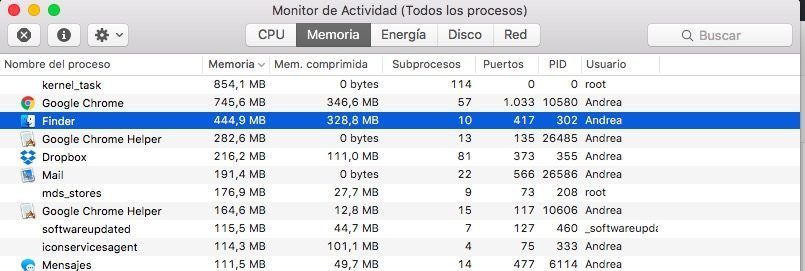
Есть несколько способов открыть диспетчер задач на MacBook. Если вы совсем запутались и никогда об этом не слышали, просто подойдите к увеличительному стеклу на вашем Mac и введите «трекер активности«.
Мы рекомендуем вам добавить в док, потому что он может понадобиться вам более одного раза. Таким образом, вы будете иметь его под рукой одним нажатием кнопки, когда вам это нужно. Чтобы закрыть любой процесс, вам просто нужно будет навести на него курсор и нажать на крестик закрытия.
Как принудительно закрыть приложения?
- Cmd+alt+esc.
Как видите, результат отличается от монитора. Если приложение не отвечает вам, вы можете легко закрыть его вывод с помощью этой быстрой команды:
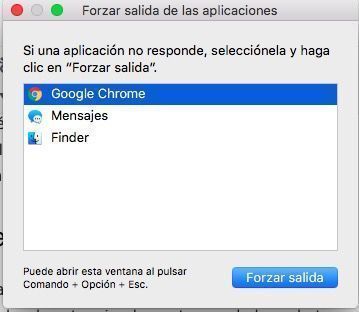
Если вы хотите закрыть приложение…
- Cmd + д.
С этими командами и трюками вы будете достаточно хорошо подготовлены к тому, чтобы иметь Mac, потому что, когда вы сомневаетесь, вы используете их и закрываете или уничтожаете процессы приложений, которые не работают должным образом.
Вы уже знаете, что когда сомневаетесь, если что-то идет не так, перезагрузка лечит все.
Но если вы сомневаетесь в Диспетчер задач на MacВы можете оставить нам комментарий, что мы поможем вам во всем, что потребуется.
присоединяйтесь к нашему ТЕЛЕГРАМНЫЙ КАНАЛ
